Uso de la caja de herramientas principal – Casio YA-W72M Manual del usuario
Página 31
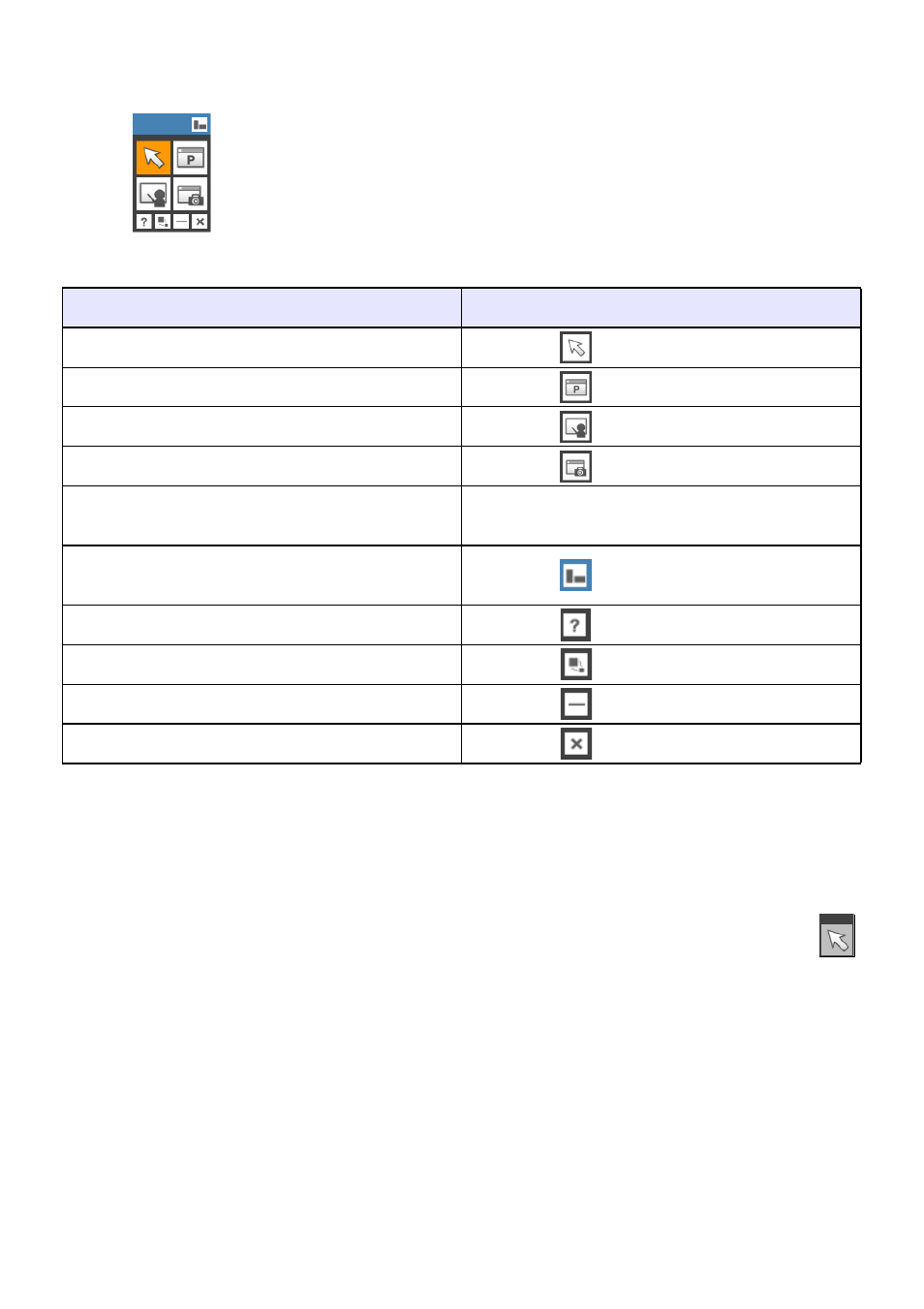
31
Uso de la caja de herramientas principal
La siguiente tabla explica las funciones de cada una de las herramientas de la caja de herramientas
principal.
Caja de herramientas
principal
Para hacer esto:
Haga esto:
Ingresar a Mouse Control Mode (página 32)
*
1
Haga clic en
.
Ingresar a PowerPoint Control Mode (página 33)
*
1
Haga clic en
.
Ingresar a Presentation Mode (página 41)
*
1
Haga clic en
.
Ingresar a Capture & Draw Mode (página 51)
*
1
Haga clic en
.
Mover la caja de herramientas principal
Arrastre la barra azul de la parte superior de la caja de
herramientas principal.
Cambiar la orientación de la caja de herramientas
principal entre vertical y horizontal
Haga clic en
.
Mostrar ayuda del software
*
2
Haga clic en
.
Reducir la caja de herramientas a un icono
*
3
Haga clic en
.
Minimizar la caja de herramientas principal
Haga clic en
.
Salir del software
Haga clic en
.
*1 El icono del modo seleccionado actualmente está en naranja. Si selecciona un modo distinto de
Mouse Control Mode, además de la caja de herramientas principal aparece una caja de
herramientas específica del modo. Si desea más información, consulte las explicaciones de cada
uno de los modos.
*2 En Presentation Mode y Capture & Draw Mode, no se puede acceder a la ayuda tocando la
pantalla de puntos con el bolígrafo digital.
*3 Oculta la caja de herramientas principal y la específica del modo y muestra sólo el icono del
modo actual. Al reducir la caja de herramientas a un icono, el icono de la derecha muestra lo
que se visualiza en Mouse Control Mode.
Haga clic en este icono para volver a la visualización normal de la caja de herramientas.